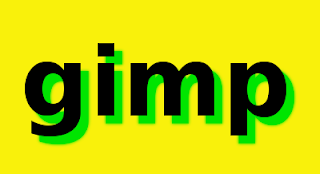GIMP é um Software
Livre de tratamento de imagem, semelhante ao famoso Photoshop. Portanto o foco dos
seus recursos são voltados para fotos, imagens, etc.
Contudo, na
composição da imagem, muitas vezes é necessário adicionar efeitos
aos textos que acompanham a imagem.
No GIMP existe o
efeito “Drop Shadow “, que insere sombra por tráz, também ao
texto.
Veja o caminho:
-
Abra a imagem à qual você deseja adicionar o texto.
-
Clique no ícone " Ferramenta de Texto " na caixa de ferramentas , em seguida, defina o tamanho do texto eo tipo de letra , usando os controles na parte inferior da caixa de ferramentas.
-
Clique no ponto onde que deseja inserir o texto.
-
Aparece a janela Editor de Texto GIMP.
-
Digite o texto da imagem.
- Abra o menu " Filtros
-
Selecione " Sombra e Luz ".
-
Clique em " Sombra Projetada” que é o efeito Drop Shadow.
- Clique no botão "Cor" e selecione a cor que você deseja usar para a sombra.
-
Ajuste o " Deslocamento X " e " Deslocamento Y", para determinar posição atrás do texto a sombra aparece.
-
Clique e regule a " Opacidade " para ajustar o nível de transparência da sombra.
-
Clique em "OK " para aplicar o efeito de sombra .
A sombra aparece por trás do texto:
Exemplo:
Deslocamento x: 10
Deslocamento y: 10
Cor: à sua escolha
Opacidade: 100
Tags:
Gimp